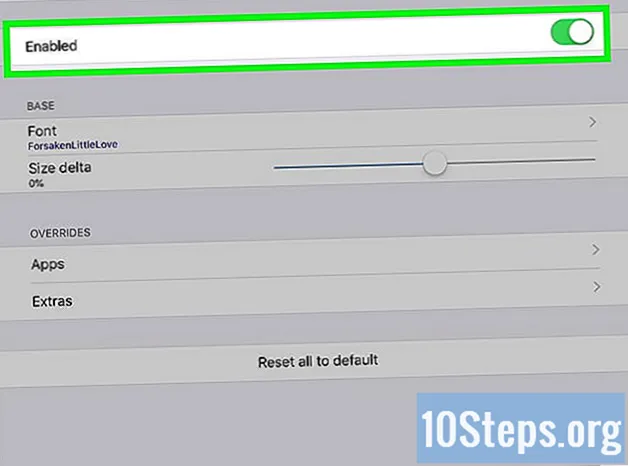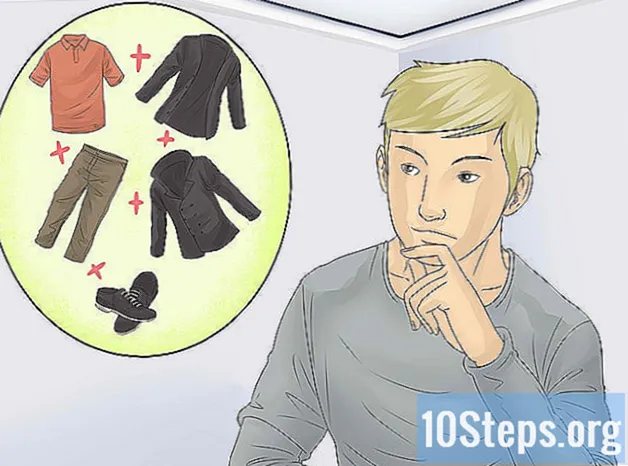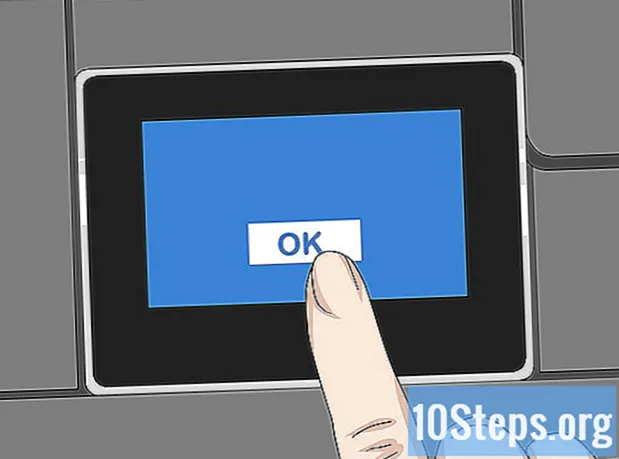
Inhalt
In diesem Artikel erfahren Sie, wie Sie einen unterstützten HP Drucker an ein drahtloses Netzwerk anschließen. Über diese Verbindung können Sie Ausdrucke von einem Computer senden, der sich im selben Netzwerk wie der Drucker befindet, ohne dass der Drucker physisch mit dem Drucker verbunden ist. Nicht alle HP Modelle verfügen über diese Funktionalität. Stellen Sie daher sicher, dass Ihr Drucker eine Verbindung zum Internet herstellen kann, bevor Sie fortfahren.
Schritte
Methode 1 von 2: Automatische Verbindung herstellen
Überprüfen Sie, ob der Computer und das Netzwerk kompatibel sind. Um das Tool "HP Auto Wireless Connect" verwenden zu können, müssen Ihr Computer und das Netzwerk die folgenden Voraussetzungen erfüllen:
- Betriebssystem Windows Vista oder höher (PCs) oder OS X 10.5 (Leopard) oder höher (Macintosh).
- Der Computer muss über eine 2,4-GHz-Verbindung mit einem 802.11 b / g / n-WLAN-Router verbunden sein. 5,0-GHz-Netzwerke werden derzeit von HP nicht unterstützt.
- Das Betriebssystem des Computers muss das drahtlose Netzwerk steuern.
- Sein Computer verwendet eine drahtlose Verbindung zum Netzwerk und zum Betriebssystem.
- Der Computer muss eine dynamische IP-Adresse haben, keine statische (wenn Sie nicht für eine statische IP bezahlt haben, ist diese wahrscheinlich dynamisch).
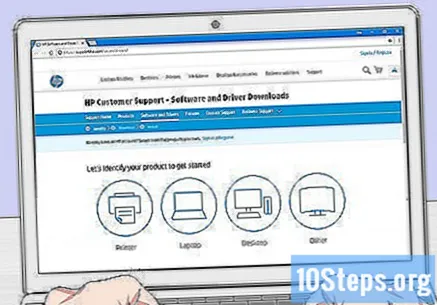
Suchen Sie nach der Druckersoftware. Gehen Sie zu https://support.hp.com/en-us/drivers, geben Sie Ihr Druckermodell ein und klicken Sie auf Suchen nach und dann weiter Herunterladen neben dem resultierenden Element.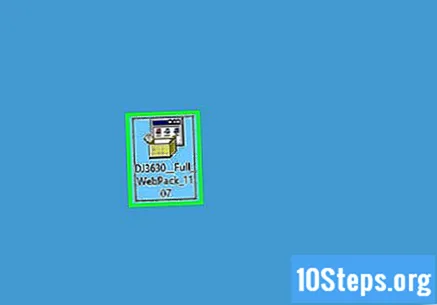
Doppelklicken Sie auf die heruntergeladene Softwaredatei. Dann beginnt der Installationsvorgang.
Schalten Sie den Drucker ein. Wenn es mit "HP Auto Wireless Connect" kompatibel ist, wird es beim Einschalten für die Verbindung vorbereitet.
- Der Drucker behält diese Einstellung nur zwei Stunden lang bei.
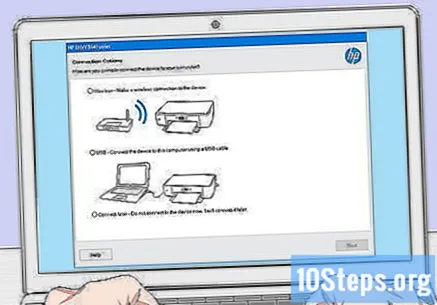
Folgen Sie den Anweisungen auf dem Bildschirm, bis Sie den Abschnitt "Netzwerk" erreichen. Dieser Vorgang hängt vom Druckermodell und dem Betriebssystem des Computers ab.
Wählen Netzwerk (Ethernet / Wireless) in der Mitte der Seite.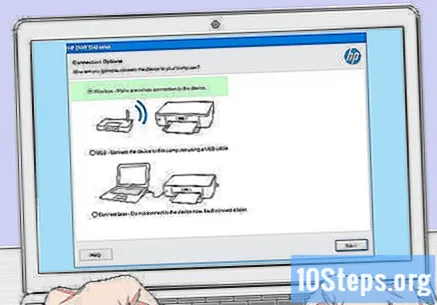
Klicken Sie in Ja, senden Sie meine WLAN-Einstellungen an den Drucker. Dadurch wird es gefunden und die Netzwerkinformationen an es gesendet.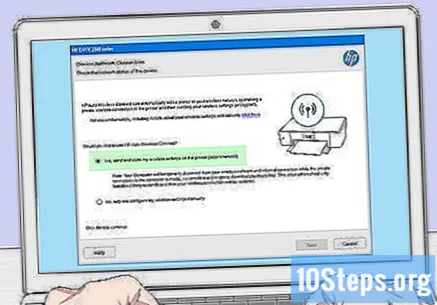
Warten Sie, bis der Drucker angeschlossen ist. Dieser Vorgang kann einige Minuten dauern. Nachdem die Verbindung hergestellt wurde, sollte auf dem Computerbildschirm eine Bestätigungsmeldung angezeigt werden.
Beenden Sie den Installationsvorgang. Schließen Sie die Installation auf dem Computer gemäß den Anweisungen auf dem Bildschirm ab. Am Ende können Sie den Drucker verwenden.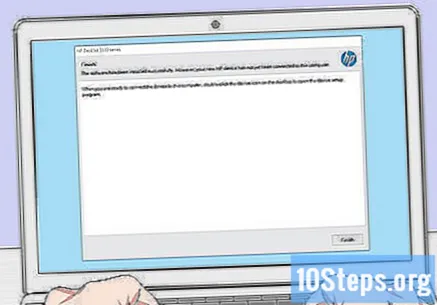
Methode 2 von 2: Manuelles Anschließen
Stellen Sie sicher, dass der Drucker auf dem Computer installiert ist. In den meisten Fällen schließen Sie es einfach mit einem USB-Kabel an und lassen die Software installieren, obwohl viele Geräte mit einer Installations-CD geliefert werden.
Schalten Sie den Drucker ein. Stellen Sie sicher, dass der Drucker angeschlossen ist, und drücken Sie dann die Taste "Ein / Aus".
aktivieren Sie Touchscreen notwendiger Fall. Einige Drucker haben einen geschlossenen Touchscreen oder müssen separat angeschlossen werden.
- Wenn Ihr Drucker keine hat Touchscreenmüssen Sie es mithilfe des Softwareinstallationsprozesses mit dem drahtlosen Netzwerk verbinden. Wenn es bereits installiert ist, müssen Sie es möglicherweise deinstallieren und erneut installieren, um eine Verbindung zum drahtlosen Netzwerk herzustellen.
Wählen Einrichten. Die Position und das Erscheinungsbild dieser Option variieren je nach Druckermodell, sind jedoch normalerweise durch ein Zahnradsymbol gekennzeichnet.
- Möglicherweise müssen Sie nach unten oder rechts scrollen, um die Option zu finden Einrichten.
- Die Option Kabellos kann auch verfügbar erscheinen. Tippen Sie in diesem Fall darauf.
Wählen Netzwerk. Dadurch werden die Einstellungen für das drahtlose Netzwerk geöffnet.
Wähle eine Option Assistent für drahtlose Netzwerke. Der Drucker sucht dann nach drahtlosen Netzwerken in Reichweite.
- Möglicherweise müssen Sie auswählen Einrichtungsassistent für drahtlose Netzwerke.
Wählen Sie den Namen Ihres Netzwerks. Dies muss der Name sein, der dem drahtlosen Netzwerk bei seiner Erstellung zugewiesen wurde.
- Wenn Sie es nicht definiert haben, wird wahrscheinlich eine Kombination aus Routermodell und Herstellernummer angezeigt.
- Wenn Sie den Namen des Netzwerks nicht finden, scrollen Sie zum Ende der Seite, wählen Sie das Textfeld aus und geben Sie es manuell ein.
Geben Sie das Netzwerkkennwort ein. Dies ist das Kennwort für den Zugriff auf das drahtlose Netzwerk.
- Wenn Ihr Router die Schaltfläche hat WPSDrücken Sie drei Sekunden lang, um eine Verbindung herzustellen.
Wählen Bereit. Die Anmeldeinformationen werden dann gespeichert. Der Drucker versucht nun, eine Verbindung zum Netzwerk herzustellen.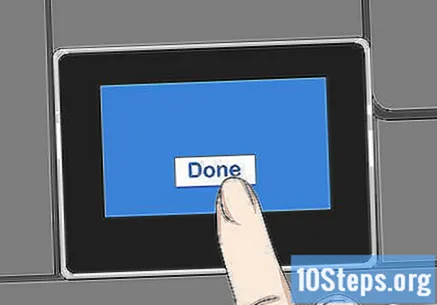
Wählen OK wenn angefordert. Sie sollten jetzt in der Lage sein, über das drahtlose Netzwerk zu drucken.
Tipps
- Einige Drucker ohne die Touchscreen Sie haben die "WPS" -Taste, die gedrückt werden kann, um das Gerät in den "Pairing" -Modus zu versetzen. Dann drücken Sie einfach die Taste WPS auf dem Router für drei Sekunden, um beide zu koppeln.
- Wenn Sie den Drucker nicht mit dem drahtlosen Netzwerk verbinden können, müssen Sie ihn manuell verbinden, um drucken zu können.
Warnungen
- Jeder Drucker unterscheidet sich vom anderen, obwohl er sich in derselben Kategorie befindet. Weitere Informationen finden Sie immer in der Bedienungsanleitung.